|
Lección 17: Volteando y Reflejando
En esta lección aprenderá cómo los patrones pueden ser revertidos
utilizando el comando "Flip" (voltear) y cómo se pueden crear patrones
tipo "imagen
de espejo" utilizando el comando "Reflect".
Muchos de los patrones de vitrales son simétricos, y los comandos de
"Flip" y "Reflect" están para apoyar a dichos diseños.
Voltear
| "Voltear" un diseño es voltear su imagen a como se le vería en un
espejo, ya sea que se invierta su imagen a la derecha o la izquierda (llamado
: Voltear Horizontal "horizontal flip"). Intentemos algunos giros en el
diseño de la bandera que utilizamos en la
Lección 9 cuando experimentamos con el color. Abra su archivo "Flag"
ahora. |
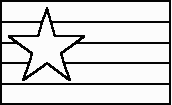 |
 Sólo
por diversión, desactive el color en esta lección, pues no vamos a
utilizarlo. (Desactive el color dando clic en el botón de "Show Colors" (Mostrar
Color) de la barra de herramientas). Puede también hacer un alejamiento de
la Vista un par de veces de tal forma que el diseño ocupe sólo una pequeña
parte de la Vista. Sólo
por diversión, desactive el color en esta lección, pues no vamos a
utilizarlo. (Desactive el color dando clic en el botón de "Show Colors" (Mostrar
Color) de la barra de herramientas). Puede también hacer un alejamiento de
la Vista un par de veces de tal forma que el diseño ocupe sólo una pequeña
parte de la Vista.
| Seleccione "Flip All" (voltear todo) del menú abreviado. Note que un
segundo menú saliente aparece, preguntando si desea voltear horizontal o
verticalmente. Seleccione "Vertically" (vertical). El diseño dará una
vuelta de arriba hacia abajo. |
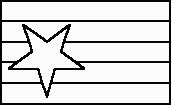 |
| |
| Dé otra vuelta, pero en esta ocasión que sea horizontal. |
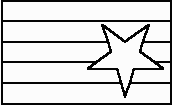 |
| |
| Dé clic en el botón de "Undo" (Deshacer) dos veces para restaurar a
la bandera a su orientación original. |
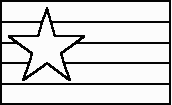 |
Reflejar
Reflejar es la manera de hacer una copia de una imagen espejo de un
diseño. Reflejar siempre se hace a través de las "Retículas", así que debe
tener las "Retículas" visibles siempre que quiera utilizar este comando.
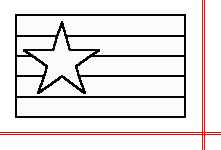  Usemos
primero las "Retículas" horizontal/vertical/ para hacer el reflejo. Haga
visible a las "Retículas" dando clic en el botón de "Show Crosshairs" (Mostrar
Retícula) de la barra de herramientas. Posicione el punto de origen de las
retículas (El punto donde las retículas se intersectan) justo abajo y a la
derecha de la bandera. (Si el botón se encuentra activado y aún así no ve
las retículas, seleccione "Set Crosshairs Origin" del menú View.) Su Vista
se deberá ver ahora algo parecido a esto. Usemos
primero las "Retículas" horizontal/vertical/ para hacer el reflejo. Haga
visible a las "Retículas" dando clic en el botón de "Show Crosshairs" (Mostrar
Retícula) de la barra de herramientas. Posicione el punto de origen de las
retículas (El punto donde las retículas se intersectan) justo abajo y a la
derecha de la bandera. (Si el botón se encuentra activado y aún así no ve
las retículas, seleccione "Set Crosshairs Origin" del menú View.) Su Vista
se deberá ver ahora algo parecido a esto.
Seleccione todo el diseño, después escoja "Reflect" del menú abreviado.
Un segundo menú será desplegado preguntando su elección entre tres tipos de
reflejos:
- "Across |" significa "a lo largo de la retícula vertical"
- "Across —" means significa "a lo largo de la retícula horizontal"
- "Across Both" significa "a lo largo de ambas retículas"
Seleccione la primera opción para reflejar la selección a lo largo de la
retícula vertical. Su vista deberá verse a esto:
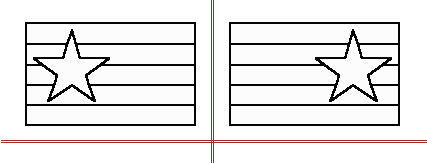
Si no ha dado clic en algo más, la bandera a la izquierda de la retícula
vertical aún deberá seguir seleccionada. (En caso contrario, selecciónela).
Seleccione nuevamente "Reflect" del menú abreviado, y en esta ocasión
seleccione la segunda opción de menú: "reflejar a lo largo de la retícula
horizontal", lo que creará una bandera abajo de la bandera seleccionada,
haga otro reflejo, con la tercera opción, para reflejar a lo largo de ambas
retículas.
Dé clic en el botón de "Undo" (Deshacer) tres veces para regresar a una
bandera solitaria.
 |
Ahora dé clic en el botón "Show Crosshairs" (Mostrar retículas) para
activar las retículas diagonales. |
| Posicione las retículas a la derecha de la bandera. |
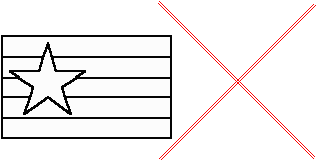 |
Seleccione completamente la bandera, y después seleccione "Reflect" del
menú abreviado. Debido a que ahora se muestran las retículas diagonales,
verá un menú ligeramente diferente:
- "Across \" significa "a lo largo de las retículas que van desde arriba
a la izquierda hasta el abajo a la derecha"
- "Across /" significa "a lo largo de la retícula que va desde abajo a
la izquierda hasta arriba a la derecha"
- "Across Both" significa "a lo largo de ambas retículas"
Seleccione la primera opción. Su vista deberá ser ahora como ésta:
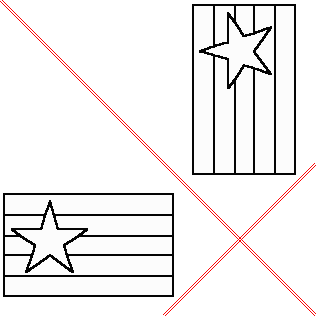
Continúe experimentando, seleccionando las otras dos
opciones, igual y como hizo con las retículas horizontal/vertical.
Cuando haya terminado, cierre el diseño sin guardar los cambios.
Siguiente Lección: Asistente para Lámpara y
más

 |